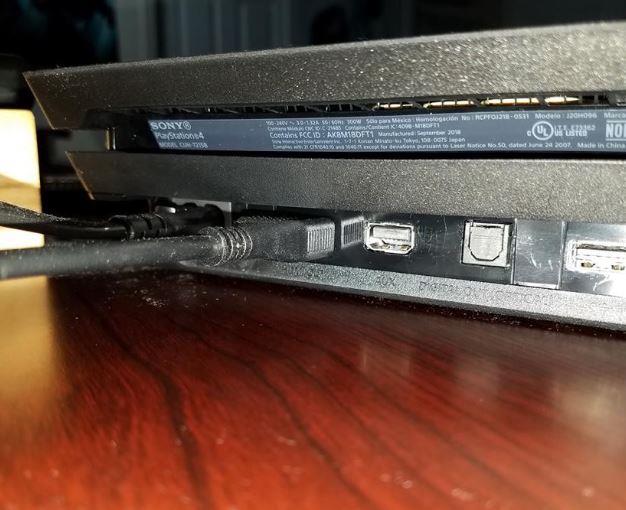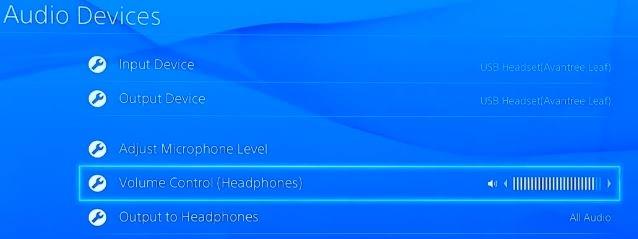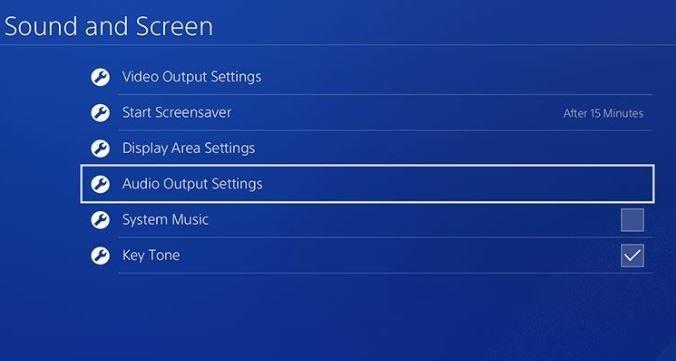Alcuni proprietari di PS4 potrebbero riscontrare un problema audio (nessun suono) durante l’impostazione della console o dopo aver modificato alcune impostazioni. In alcuni casi, il suono di PS4 si interrompe semplicemente senza una ragione apparente. Se riscontri problemi con l’audio della tua PS4, leggi questa guida e segui le nostre soluzioni.
Cause di PS4 Nessun problema audio
Se la tua PS4 mostra video ma non ha alcun suono, il motivo più probabile è una configurazione errata. In caso contrario, ci sono alcuni altri fattori che è necessario controllare.
Ingresso TV errato.
Normalmente, mancherebbero video e audio se non hai selezionato il giusto “input” o “source” nella tua TV. Quello che devi fare è provare tutti gli input o le fonti sul telecomando della TV per risolvere il problema.
Impostazioni audio errate.
Se hai l’ingresso TV corretto e stai vedendo video dalla tua PS4, è ancora possibile che le impostazioni audio della tua console siano errate. Esistono due set di impostazioni che devi verificare per assicurarti che la tua PS4 possa inoltrare l’audio alla TV o al controller (se stai utilizzando un auricolare collegato al controller). Assicurati di controllare le impostazioni per Dispositivi audio e Impostazioni dell’uscita audio. Entrambi sono accessibili tramite il impostazioni menù.
Problema con il firmware.
In alcuni rari casi, un problema di codifica con il firmware può causare il fallimento dell’audio. Per ridurre le possibilità di qualsiasi glitch relativo al firmware, assicurati che la tua PS4 sia sempre aggiornata. Se stai utilizzando la console solo per la riproduzione offline per la maggior parte del tempo, ora è il momento in cui prendi in considerazione la connessione a Internet in modo che possa scaricare gli aggiornamenti.
Cavo o porta HDMI rotto.
Se non stai attento quando inserisci o scolleghi un cavo HDMI, la porta HDMI sulla tua console può piegarsi o danneggiarsi. Questa è un’altra possibilità che devi verificare se non riesci affatto a far funzionare l’audio.
Vuoi anche assicurarti che il cavo HDMI che stai utilizzando funzioni. Prova a usare l’HDMI su un’altra console e vedi se trasporta segnali audio bene.
Come risolvere il problema di PS4 No Sound?
Di seguito sono riportate le possibili soluzioni che puoi provare a riparare una PS4 che non ha suono.
- Scorri gli ingressi della tua TV.
Assicurati di utilizzare gli altri ingressi o fonti HDMI sul televisore se non funziona. È possibile che tu stia utilizzando un input errato. Ad esempio, se stai utilizzando HDMI 1 in questo momento, prova a utilizzare HDMI 2 o 3 a seconda del numero di porte HDMI sul televisore.

- Controlla la porta HDMI.
Ispeziona la porta HDMI sia sulla TV che sulla PS4 per assicurarti che non siano danneggiati. Sporcizia o oggetti estranei potrebbero bloccare il cavo HDMI causando una connessione incompleta.
Evitare di inserire nulla nella porta per evitare di danneggiare i connettori. Utilizzare aria compressa per rimuovere polvere o sporcizia dalla porta HDMI, se necessario.
- Usa un altro cavo HDMI.
Un’altra cosa da controllare è il cavo HDMI. Se hai un’altra console di gioco, usa il cavo HDMI in quella e vedi se funziona. In alternativa, è possibile utilizzare un cavo HDMI diverso.

- Controllare le impostazioni per i dispositivi audio.
Se stai utilizzando un auricolare o una cuffia e non ricevi alcun suono, assicurati di controllare le impostazioni dei dispositivi audio. Seguire i passaggi seguenti per verificare le impostazioni per i dispositivi audio.
-Sulla tua PS4, apri impostazioni.
-Selezionare dispositivi.
-Selezionare Dispositivi audio.
-Selezionare Uscita alle cuffie.
-Selezionare Tutto l’audio.
Dopo aver verificato le impostazioni, torna al gioco e verifica se l’audio funziona correttamente.
- Configurare le impostazioni di uscita audio.
Se la tua PS4 non emette ancora alcun suono, assicurati di controllare Impostazioni dell’uscita audio. Ecco come:
-Sulla tua PS4, apri impostazioni.
-Vai a Suono e schermo.
-Selezionare Impostazioni dell’uscita audio.
-Selezionare Porta di uscita primaria
-Selezionare DIGITAL OUT (OTTICO).
-Seleziona il formati che la tua configurazione supporta selezionando le caselle.
-Selezionare ok.
-Ritornare a Impostazioni dell’uscita audio e seleziona Formato audio (priorità).
-Seleziona Bitstream (Dolby).
Dopo aver verificato le impostazioni, torna al gioco e verifica se l’audio funziona correttamente.
- Aggiorna il software di sistema.
Collega la tua PS4 a Internet e assicurati di installare qualsiasi aggiornamento software disponibile andando in Impostazioni> Aggiornamento software di sistema.

- Ripristina le impostazioni predefinite in Modalità provvisoria.
Se il tuo problema audio è ancora presente a questo punto, devi considerare di ripristinare le impostazioni predefinite della console. Seguire i passaggi seguenti.
–Spegnimento la console premendo il tasto Energia pulsante sul pannello frontale. Attendere che l’indicatore di alimentazione lampeggi alcune volte.
-Una volta che la console è completamente spenta, tieni premuto il Energia pulsante. Rilascialo dopo aver sentito due segnali acustici: uno quando premi inizialmente, e altri 7 secondi dopo.
-Collegare il controller DualShock4 con il cavo USB in dotazione e premere il pulsante PS.
-Se la Modalità provvisoria è stata avviata correttamente, selezionare Opzione 4 – Ripristina impostazioni predefinite.
Ricevi assistenza da Sony: riparazione.
Se nessuna delle soluzioni di cui sopra aiuta, puoi supporre che la tua PS4 possa avere un malfunzionamento hardware. Può essere un problema della scheda madre che influisce sul chip audio. In questo caso, avrai bisogno di un aiuto professionale per effettuare la diagnostica, quindi assicurati di visitare il tuo negozio o centro di assistenza Sony.